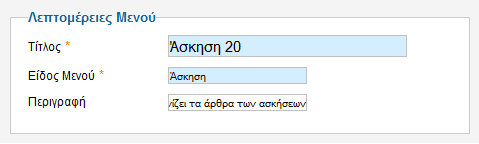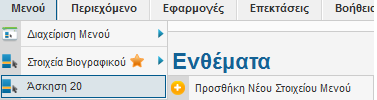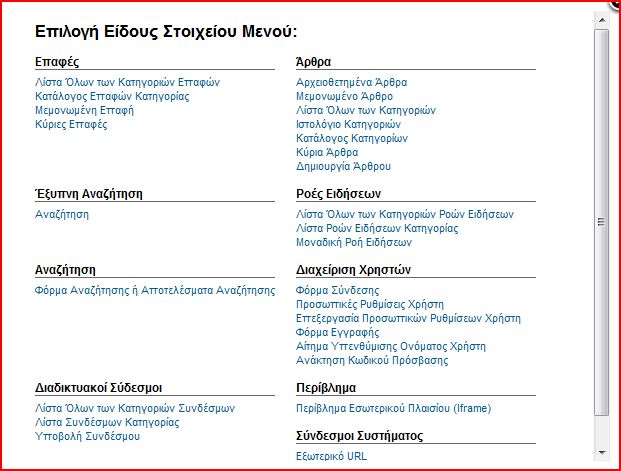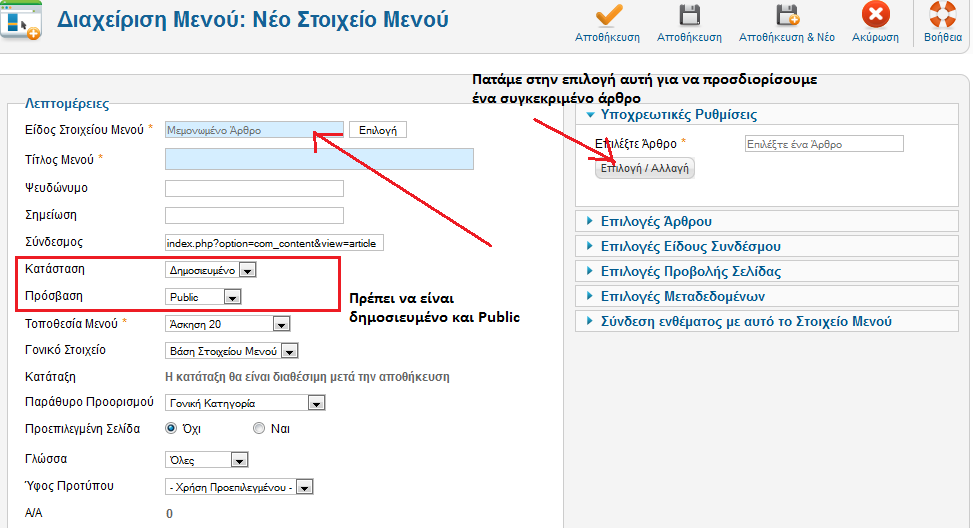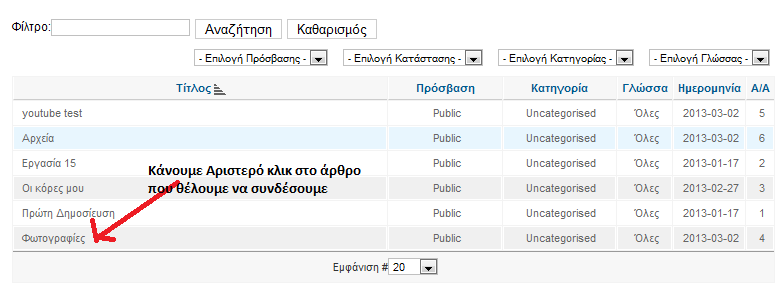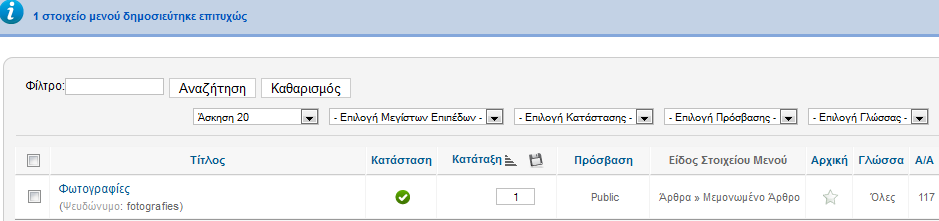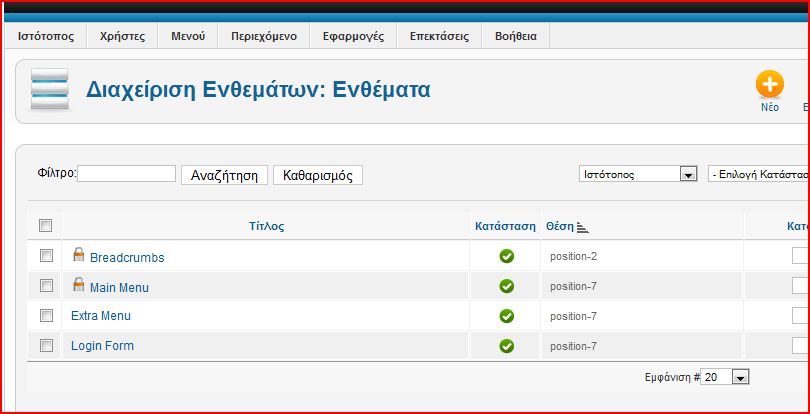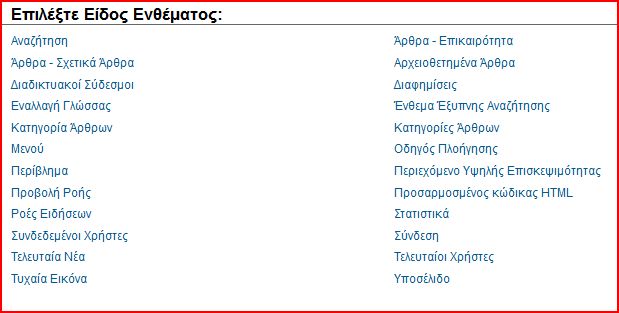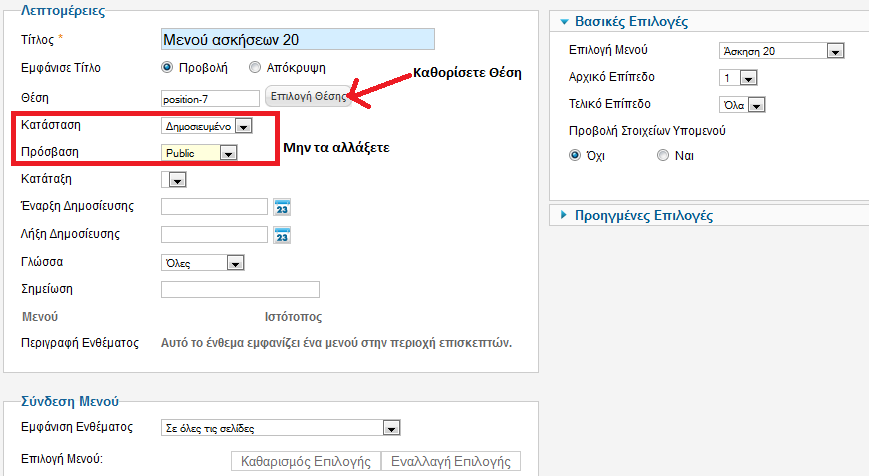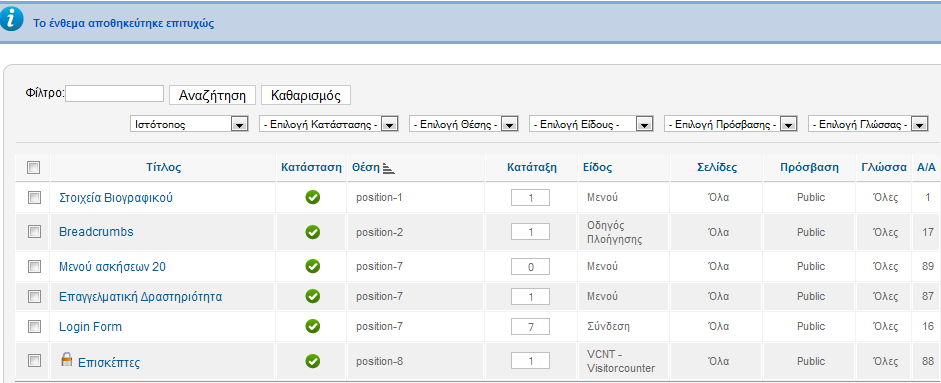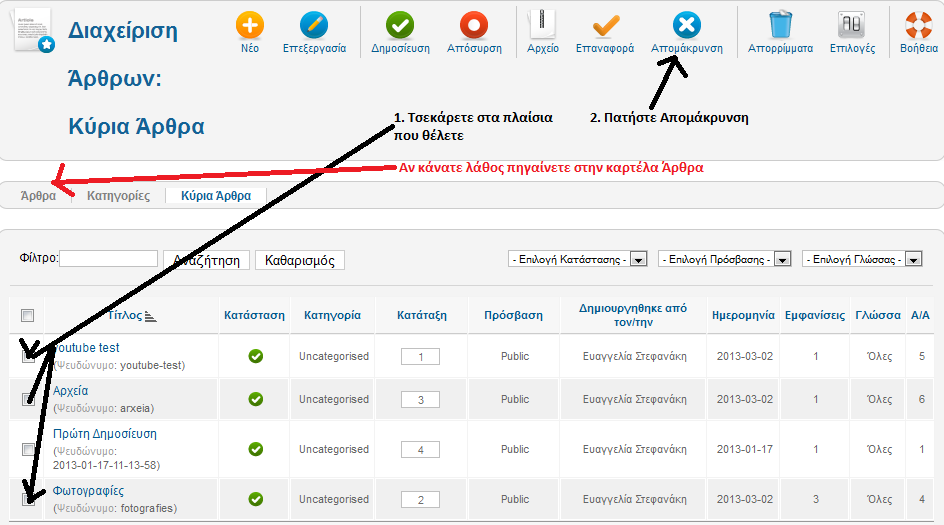Δημιουργία ενός νέου menu στο Joomla
Από Το wiki του σεμιναρίου
ΒΗΜΑΤΑ ΔΗΜΙΟΥΡΓΙΑΣ ΕΝΟΣ ΝΕΟΥ ΜΕΝΟΥ (ΠΡΟ-ΕΓΚΑΤΕΣΤΗΜΕΝΟ ΕΝΘΕΜΑ-MODULE) ΣΤΟ JOOMLA
ΒΗΜΑ 1: ΣΥΝΔΕΣΗ ΣΤΟ ΠΕΡΙΒΑΛΛΟΝ ΔΙΑΧΕΙΡΙΣΗΣ ΤΟΥ JOOMLA ΣΑΣ
- Συνδεθείτε ως διαχειριστές στον ιστοχώρο joomla που δημιουργήσατε στο Πανελλήνιο Σχολικό Δίκτυο. Το site σας (FrontEnd) έχει διεύθυνση http://users.sch.gr/username/site (όπου username το όνομα χρήστη στο σχολικό δίκτυο και site το όνομα του φακέλου όπου εγκαταστήσατε το joomla). Για να το διαχειριστείτε πρέπει να συνδεθείτε στην διεύθυνση (BackEnd) http://users.sch.gr/username/site/administrator. Για παράδειγμα αν ο χρήστης είναι ο bdaloukas πρέπει να πληκτρολογηθεί: http://users.sch.gr/bdaloukas/site/administrator
- Στην οθόνη εισόδου στο περιβάλον διαχείρισης (που εμφανίζεται από την προηγούμενήσας ενέργεια) πληκτρολογήσετε τα στοιχεία σύνδεσής σας (Όνομα Χρήστη και Κωδικό) και πατήστε Σύνδεση. Παρατήρηση: τα στοιχεία σύνδεσης είναι τα ίδια που δηλώσατε στην άσκηση 13.1 και τα οποία χρησιμοποιήσατε για να συνδεθείτε και να κάνετε τις εργασίες 13.2, 13.3, 13.4 και 13.5
ΒΗΜΑ 2: ΔΗΜΙΟΥΡΓΙΑ ΝΕΟΥ ΜΕΝΟΥ
- Από την κεντρική οθόνη της Διαχείρισης, επιλέξτε με τη σειρά Μενού ---> Διαχείριση Μενού --->Προσθήκη Νέου Μενού
- Στην νέα οθόνη που ανοίγει συμπληρώστε τα υποχρεωτικά πεδία, δηλαδή τον Τίτλο (π.χ Άσκηση 21 ή Προχωρημένες Επιλογές ή οποιοδήποτε άλλο όνομα ενδεικτικό ενός μενού) και το είδος μενού (π.χ. Άσκηση)
- Πατήστε το κουμπί αποθήκευση.
ΒΗΜΑ 3: ΑΝΑΡΤΗΣΗ 3 ΑΡΘΡΩΝ ΣΤΟ ΝΕΟ ΜΕΝΟΥ
- Στην κεντρική οθόνη της Διαχείρισης επιλέξτε με τη σειρά 'Μενού ---> το όνομα του μενού που φτιάξατε (Άσκηση 20 στο παράδειγμά στην εικονα κάτω)---> Προσθήκη Νέου Στοιχείου Μενού. Με τον τρόπο αυτό στην ουσία δημιουργείτε υπομενού στο νέο σας μενού.
- Στο παράθυρο που ανοίγει, δίπλα στο πεδίο Είδος Στοιχείου Μενού πατήστε το πλαίσιο (κουμπί) επιλογή. Εμφανίζεται η ακόλουθη εικόνα:
- Επιλέξτε από την ομάδα άρθρα την επιλογή Μεμονωμένο άρθρο με αριστερό κλικ. Εμφανίζεται η επόμενη οθόνη που δείχνει την καρτέλα με τις πληροφορίες για το υπομενού.
- Στις Υποχρεωτικές Ρυθμίσεις (δεξιά του παραθύρου) επιλέξτε το κουμπί Επιλογή/Αλλαγή. Ανοίγει νέο παράθυρο.
- Επιλέξτε με αριστερό κλικ το άρθρο που επιθυμείτε να συνδέσετε με το υπομενού αυτό. Το παράθυρο κλείνει και οι πληροφορίες του άρθρου που επιλέχτηκε, εμφανίζονται στην καρτέλα πληροφοριών του υπομενού.
- Στο νέο παράθυρο δώστε τον τίτλο με τον οποίο θέλετε να εμφανίζεται στο μενού ο σύνδεσμος προς το άρθρο (στην ουσία το όνομα του υπομενού)
- Στο πεδίο κατάσταση βάλτε την τιμή δημοσιευμένο (αν δεν την έχει ήδη).
- Επιλέξτε Αποθήκευση και στη συνέχεια πατήστε Κλείσιμο. Ανοίγει νεο παράθυρο στο οποίο φαίνεται το υπομενού που δημιουργήσατε σε μία γραμμή με τα βασικά χαρακτηριστικά του
- Επαναλάβετε τα παραπάνω στάδια του βήματος 3 ακόμα δύο φορές, προκειμένου να δημιουργήσετε δύο ακόμα επιλογές στο μενού που φτιάξατε που να ανοίγουν τα υπόλοιπα άρθρα των εργασιών 21.1, 21.2 και 21.3 δηλαδή το άρθρο με τίτλο βίντεο και το άρθρο με τίτλο Αρχεία.
ΒΗΜΑ 4: ΕΜΦΑΝΙΣΗ ΝΕΟΥ ΜΕΝΟΥ ΣΤΟ ΠΡΩΤΟΣΕΛΙΔΟ
- Στην κεντρική οθόνη διαχείρισης επιλέξτε με τη σειρά Επεκτάσεις --->Διαχείριση Ενθεμάτων
- Στη νέα οθόνη που εμφανίζεται παρακάτω σημειώστε σε ένα χαρτάκι την θέση (position) που έχει το main menu (θα σας χρειαστεί παρακάτω). Η θέση αυτή καθορίζει σε ποιο σημείο της ιστοσελίδας σας είναι αναρτημένο το μενού αυτό (π.χ. Η θέση:position-7 είναι αριστερά). Οι Θέσεις αυτές και η ακριβή τους αντιστοίχιση σχετίζεται και με το πρότυπο που χρησιμοποιείται στη σελίδα. Περισσότερες πληροφορίες για τις θέσεις των ενθεμάτων σε ένα πρότυπο μπορείτε να δείτε εδώ
- Κατόπιν επιλέξτε το κουμπί Νέο
- Στην οθόνη που εμφανίζεται επιλέξτε Μενού
- Στη νέα οθόνη γράψτε τον τίτλο με τον οποίο θέλετε να εμφανίζεται το νέο μενού στο πρωτοσέλιδο (π.χ. Μενού άσκηση 21).
- Δώστε κατάλληλη τιμή για τη θέση του μενού (προτείνεται να χρησιμοποιήσετε αυτήν που σημειώσατε πριν και αφορούσε το κυρίως μενού π.χ. position-7) ώστε να εμφανιστεί στην ίδια πλευρά με το βασικό σας μενού.
- Στο δεξί μέρος της οθόνης στις Βασικές Επιλογές στην Επιλογή Μενού, επιλέξτε το όνομα του μενού που φτιάξατε (π.χ. Άσκηση 21).
- Πατήστε αποθήκευση
- Επιστρέφετε στην προηγούμενη οθόνη (όπου εμφανίζονται τα ενθέματα σας) η οποία έχει ενημερωθεί με το καινούργιο σας μενού (π.χ. Ασκηση 21).
- Κλείστε το παράθυρο.
ΒΗΜΑ 5: ΑΦΑΙΡΕΣΗ ΤΩΝ ΤΡΙΩΝ ΑΡΘΡΩΝ ΑΠΟ ΤΟ ΠΡΩΤΟΣΕΛΙΔΟ
Αφού καταφέρατε με επιτυχία να συνδέσετε τα τρία αυτά άρθρα με το καινούργιο σας μενού, δε χρειάζεται πλέον να τα έχετε στο πρωτοσέλιδο. Θα πρέπει να τα αφαιρέσετε από εκεί και αν θέλει κάποιος να έχει πρόσβαση σε αυτά, θα το κάνει μέσω του νέου μενού.
- Στην κεντρική οθόνη διαχείρισης επιλέξτε με τη σειρά Περιεχόμενο --->Κύρια Άρθρα. Στη νέα οθόνη παρουσιάζονται όλα τα άρθρα που έχετε στο πρωτοσέλιδο και μπορεί καποιος επισκέπτης να δει πλοηγούμενος στη σελίδα σας.
- Επιλέξτε τα τρία άρθρα που κάνατε στις προηγούμενες εργασίες (Φωτογραφίες, Βίντεο και Αρχεία αν ακολουθήσατε την προτεινόμενη ονοματολογία) κάνοντας κλικ (ουσιαστικά τσεκάροντας) το πλαίσιο ελέγχου που βρίσκεται στην πρώτη στήλη (αριστερά από τους τίτλους των άρθρων).
- Πατήστε το κουμπί Απομακρυνση. Τα άρθρα που επιλέξατε εξαφανίστηκαν από την καρτέλα των κύριων άρθρων.
- Αν κατά λάθος αφαιρέσατε από το πρωτοσέλιδο και κάποιο άρθρο που δε θέλατε, μπορείτε να μεταβείτε στην καρτέλα Άρθρα (στην ίδια οθόνη - πιο αριστερά) και να το επαναφέρετε στο πρωτοσέλιδο πατώντας πάνω στο κυκλάκι στη στήλη Κύριο.
- Πατήστε την επιλογή Προβολή Ιστότοπου πάνω δεξιά στη καρτέλλα, για να ελέγξτε το αποτέλεσμα. Ανοίγει σε νέα καρτέλλα η ιστοσελίδα σας.
- Σε περίπτωση που δε σας ικανοποιεί το αποτέλεσμα που βλέπετε, επιστρέψτε στην καρτέλλα με το μενού διαχείρισης και κάνετε όποιες τροποποιήσεις θέλετε.